Det finns några fall varför du kanske måste återställa din Chromecast Wi-Fi, en anledning till att möta firmware och mjukvaruproblem. Vi har gjort vår forskning och skapat den här artikeln för att hjälpa dig att återställa din Chromecast Wi-Fi.
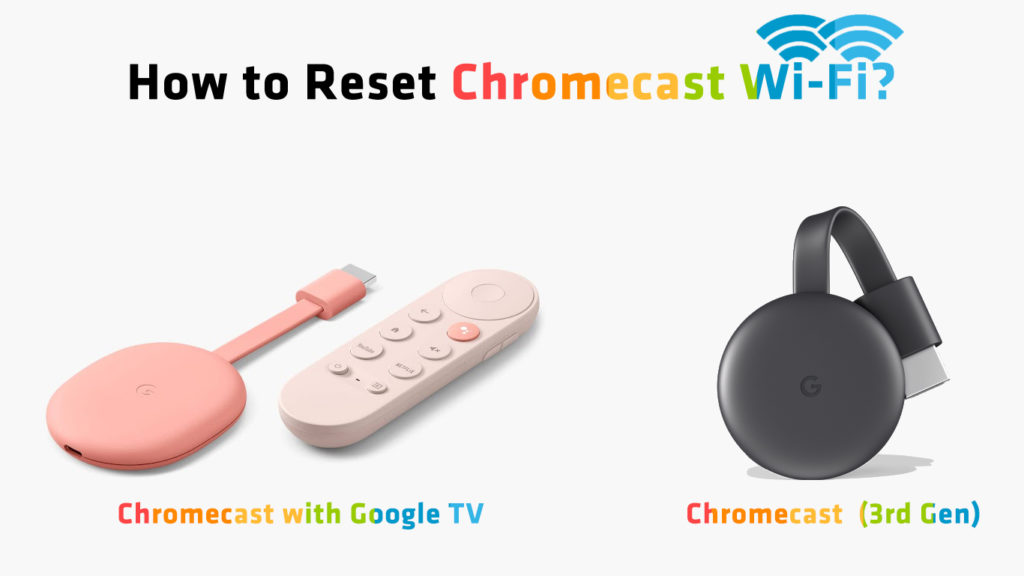
För att återställa din Chromecast (inte bara Wi-Fi utan fabriksåterställning ) kommer du att behöva trycka på och hålla återställningsknappen på enheten. Efter detta kan du koppla ur och ansluta USB -kabeln igen.
Du kan återställa din Chromecast Wi-Fi på ett av följande sätt.
Återställ din Chromecast Wi-Fi manuellt
Det är enkelt och tar några minuter att manuellt återställa Wi-Fi på din Chromecast. Chromecast påminner bara om en enda Wi-Fi-anslutning vid en given tidpunkt. Om du behöver använda en ny anslutning måste du återställa enheten först. Låt oss dyka djupare.
Det första steget är att trycka på återställningsknappen; Det är beläget vid sidan av enheten eller baksidan för första generationens enheter. När du håller den kommer lysdioden att vända sig från orange till blinkande vitt och sedan till fast vit. För första generationens enheter, tryck tills ljuset slutar blinka.

Nästa steg är att koppla bort USB -kabeln, koppla ur den från Chromecast och hålla fast i några sekunder. Anslut sedan tillbaka USB och slå på enheten för att återställa till fabriksinställningar.
När Chromecast har återställts måste du ställa in din enhet - du måste gå igenom alla stegen i den första installationen.
Återställ din Chromecast Wi-Fi via Google Home-appen
Har du Google Home -appen ? Det är enkelt att återställa din Chromecast utan att nödvändigtvis använda återställningsknappen. Så här gör du det i några enkla steg:
Det första steget är att ansluta din telefon eller surfplatta till Wi-Fi, samma som Chromecast. Gå sedan till Google Home -appen. Om du inte har det, gå till Google Play Store eller App Store , ladda ner den, installera och öppna den. Välj sedan enheten och glöm det nuvarande nätverket. Du gör detta genom att gå till inställningarna, sedan till Wi-Fi och klicka på Glöm nätverket.
Genom att glömma nätverket kommer du att tas tillbaka till hemskärmen. Du kommer nu att kunna ställa in din nya Wi-Fi-anslutning.
Videohandledning - Hur man återställer Chromecast Wi -Fi via Google Home -appen
Återställ din Chromecast Wi-Fi via Google TV
Det enklaste sättet att göra detta är igen genom återställningsknappen. Även om du lika gärna kan gå igenom inställningarna. Nedan är hur man går igenom inställningarna för Google TV för att återställa Wi-Fi-anslutningen.
Anslut först Chromecast till Google TV och slå på den. Gå till inställningarna. Sök efter systemalternativet genom att navigera ner och knacka på det. I systemet bläddrar du ner tills du kommer till alternativet om. Slutligen, bläddra ner, hitta alternativet Factory Reset och tryck på det.
Efter detta kommer Chromecast att starta om, vilket gör det möjligt för dig att ställa in allt från grunden (inklusive dina Wi-Fi-inställningar).
Hur man vilar Chromecast med Google TV via Google TV
Istället för att återställa hela enheten och radera alla inställningar, kan du också försöka bara glömma det nätverk som du för närvarande är ansluten till. För att göra det, gå till inställningar, tryck sedan på Network Internet, välj det nätverk som du är ansluten till och bläddra ner tills du hittar alternativet Glöm nätverket. Klicka på det och bekräfta att du vill glömma nätverket. Efter det måste du ansluta till nätverket och ange ditt Wi-Fi-lösenord .
Hur man återställer Chromecast Wi-Fi med Google TV
Sätt att felsöka din Chromecast Wi-Fi
Om du fortfarande upplever problem efter att ha återställt Chromecast Wi-Fi, kanske du vill prova några andra felsökningsmetoder.
- Kontrollera din router eller modem
Bekräfta om routern eller modemet är online. Majoriteten av routrarna har en visning av horisontella eller vertikala ljus med symboler som indikerar aktiviteter som äger rum i enheten (som nedladdning, anslutning, kraft, etc.).
Kontrollera att Internet/Online -LED är tänd för att visa att allt fungerar. Om det inte är det måste du starta om eller till och med återställa routern eller kontakta din ISP.
- Chrome webbläsaruppdatering
Din webbläsare kan vara problemet. Kastar du från din dator via Google Chrome -webbläsare? Om ja, se till att Chrome är uppdaterad. Du kan kontrollera om det är uppdaterat genom att klicka på de tre prickarna i det övre högra hörnet. När du har klickat på det kan du se en pågående uppdatering.
Se också till att din Chromecasts firmware uppdateras. Observera att om din Chromecast genomgår en uppdatering kommer den inte att kunna kasta. Vid uppdatering visas ett pulserande rött ljus. Du kan berätta att uppdateringen genom att kontrollera statusen via Google Home -appen.
Slutgiltiga tankar
Att återställa Chromecast Wi-Fi är enkelt och borde inte ta lång tid. Du kan använda återställningsknappen på själva enheten, eller Google Home -appen, eller Google TV -gränssnittet för att återställa hela enheten eller bara glömma nätverket. Om problemet kvarstår kan du prova en av de ovannämnda felsökningslösningarna.
